아수스 asus 공유기 Astrill vpn 설치 방법
아스트릴 vpn에서는 아수스 공유기에 vpn을 설치해서 따로 접속할 필요없이 vpn을 사용할 수 있는 기능을 제공합니다!!
따로 vpn을 켜고 끄지 않고 바로바로 접속을 할 수 있어 매우 편리하더라구요.
이렇게 vpn을 사용하기 위해서는 DD-WRT, TOMATO, MERLIN 등의 펌웨어가 설치 된 공유기가 필요합니다.
1. vpn 설치가 지원되는 공유기 모델 선택 구매
2. astrill 가입 및 공유기 라우터 설정
3. 공유기에 Merlin 펌웨어 업로드
4. VPN 연결하면 끝!!
아래 공식 홈페이지에 접속하면 Astrill vpn을 이용해서 공유기 설정을 하는 모든 과정이 상세하게 안내되어 있습니다.
https://www.astrill.com/wiki/Astrill_Setup_Manual#Routers
Astrill Setup Manual - Astrill Wiki
www.astrill.com
하나하나 차근차근 알아보도록 하겠습니다.
1. vpn 설치가 지원되는 공유기 모델 선택
아수스 공유기에서 멀린펌웨어 설치가 가능한 라우터는 다음과 같습니다.
아래 기종중에 하나늘 선택하시면 되요!! 가격과 성능 비교해 보시고 본인의 상황이나 여건에 맞는 녀석으로 구매하시면 되겠죠!!
ASUSWRT-Merlin firmware supported routers:
- GT-AC2900
- RT-AX86U
- RT-AX56U
- RT-AX58U
- RT-AX88U
- RT-AX3000
- RT-AC66U_B1
- RT-AC86U
- RT-N66U
- RT-AC1900
- RT-AC87U
- RT-AC5300
- RT-AC3200
- RT-AC3100
- RT-AC88U
- RT-AC68U
- RT-AC66U
- RT-AC56U
2. Astrill 가입 및 공유기 라우터 설정
Astrill 홈페이지 로그인 > 도구 > 라우터 설정으로 이동 아래 명령어를 SSH 콘솔에 붙여넣으면 Astrill VPN이 라우터에 자동으로 설치가 됩니다. 혹시 홈페이지가 영문으로 표시되면 아래와 같이 이동합니다.
'Memberzone - Tools - Router set-up'에 가서
VPN Applet 설치 주소를 복사하여 메모장에 저장(eval `wget -q -O - http:// 로 시작하는)해 놓습니다.

3. 공유기에 Merlin 펌웨어 업로드
1. 공유기에 펌웨어를 업로드하기 전에 공유기 전원케이블을 연결하고 공유기와 PC를 서로 랜케이블로 연결합니다.
랜케이블은 WAN 포트가 아니라 노트북과 LAN 포트를 연결해 주세요.
2. WAN포트는 또다른 랜 케이블을 이용해서 벽면에 랜선을 꼽는 포트와 연결합니다.
3. 아래 멀린 펌웨어 다운로드 링크로 이동해서 본인의 공유기에 맞는 버전의 펌웨어를 다운로드 해 줍니다.

[참고로 여기서 한참 해메였는데]
왜 이번에는 최신 펌웨어를 다운로드 하며 안되는지 잘 모르겠지만 Lan Cable의 문제였을지도 모르겠다.
암튼 아수스 머린 펌웨어 버전은 RT-AX88U_PRO_3004_388.4_0!!!
나는 저걸로 성공이 되었는데 암튼 다른걸로도 해 보시기를 추천!!
5.자신의 공유기 버전을 클릭해서 들어가면 최신 버전의 펨웨어를 확인할 수 있어요 그걸 다운로드 해 주세요!!
저같은 경우는 RT-AX88U PRO 버전으로 다운로드를 진행했습니다.
다운로드한 다음 압축을 해제합니다!!
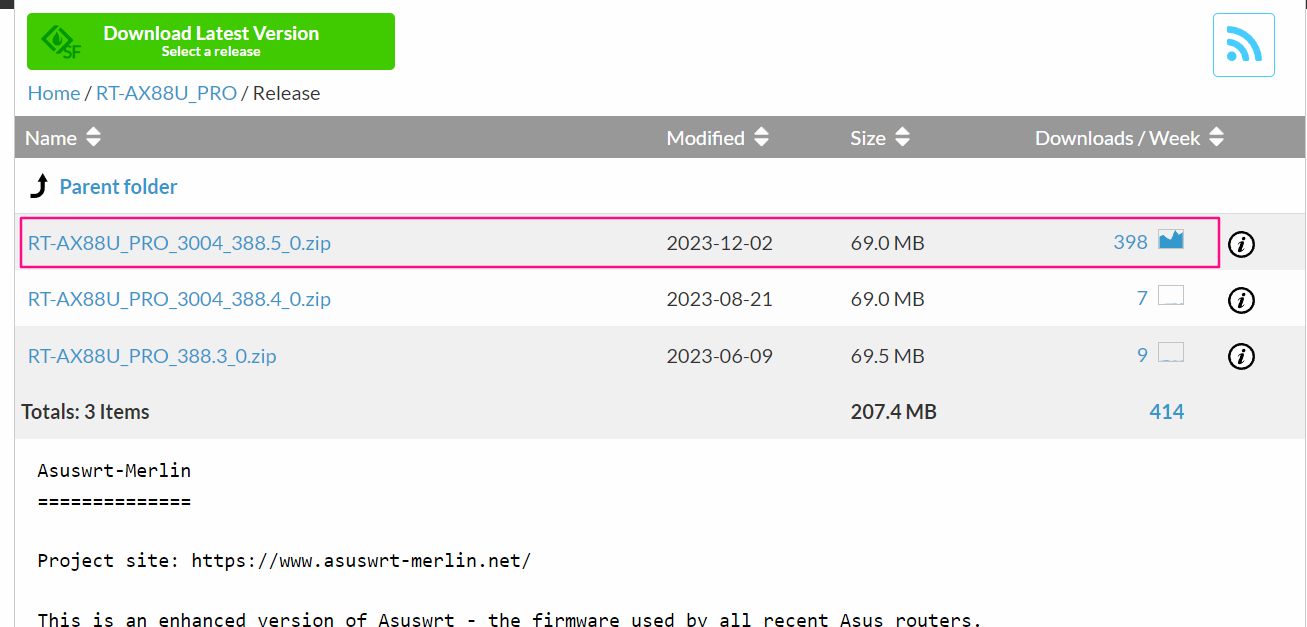
6. '라우터 설정 IP 주소'(192.168.50.1)를 인터넷 창에 입력하고, 라우터 설정 페이지에가 나오면 초기 ID와 초기 비밀번호를 입력하여 설정 페이지 진입합니다.
그리고 하단에 보이는 펌웨어를 클릭합니다(저는 이미 펌웨어를 업로드 해서 저렇게 표시가 되는데요)

7. 아래 보이는것처럼 Upload를 클릭해서 아까 다운로드한 펌웨어를 추가해 업로드해 줍니다!

8. 공유기 'Administration - System - Local access config' 메뉴에서 'https'를 'http'로 바꾸고 저장한 다음 재부팅
9. 공유기 'Administration - System - Service - Enabled SSH' 를 'LAN Only'로 바꾸고 Port 번호(기본이 22) 기억
10. Putty를 실행. Putty의 ip 주소란에 내가 변경한 내부 ip 주소를 입력(예:192.168.50.1)하고 Port 번호(기본은 22)도 확인하고 실행

11. 진행이 되면 id와 password에 라우터 설정 페이지 id 및 password 입력. 그리고 로그인이 되면 상기 Astrill VPN의 SSH 주소를 넣는다(마우스 오른쪽 버튼).그리고 엔터를 눌러 실행(인터넷이 연결되어 있어야 함. 곧 공유기에 VPN Applet 설치가 됨)

여기서도 한참 안되었던 이유가 아마도 LAN 케이블이 불량이 아닐까 의심이 되지만,
저렇게 아무것도 나오지 않는 상태이면 astrill applet이 설치가 안된것입니다.
설치가 완료되면 영어로 아수스 어플릿이 설치가 되었으니 어쩌고 저쩌고 하면서 왼쪽에 astrill vpn 메뉴가 설치되었다는 안내가 나와야 제대로 설치가 된 것입니다.
화면 캡쳐하는걸 깜박했습니다.
4. Astrill VPN 연결
오른쪽 하단에 astrill vpn 메뉴를 클릭한 다음 server에서 본인이 희망하는 서버를 선택하고 connect를 눌러주시면 설치가 완료됩니다.

여기서도 만약 연결이 안되면 프로토콜을 UDP가 아니라 TCP로 변경해 보는 방법으로 시도해 보세요!!
다시한번 정리해 보자면,
1. 아수스 공유기 리셋(빨간버튼으로 초기화)
2. 펌웨어 업데이트
3. LAN 케이블 연결하고 astrill applet 설치를 위해 ssh 이용(putty)
4. 만약 udp 연결이 안될경우 tcp로 프로토콜 변경후 재실행
참고로 퍼티 설치가 귀찮다면 cmd 창을 열고 ssh admin@192.168.50.1로도 연결이 가능합니다.
지금까지 astrill vpn을 asus 공유기에서 연결해서 사용하는 방법에 대해 알아보았습니다.
감사합니다.
'IT 정보 관련 팁' 카테고리의 다른 글
| 스케치업 프로 한글 무료 설치 및 다운로드(정품인증 크랙) 방법 총정리 (2) | 2023.12.30 |
|---|---|
| HEVC, AV1 코덱 무료 설치 다운로드 방법(Window버전) (0) | 2023.12.30 |
| 아이폰 접는폰 폴더블 플립 관련주 수혜주 총정리 (2) | 2023.12.21 |
| 쿠팡플레이 실시간 티비 방송 무료 다시보기 TV 연결방법 (EPL K리그 중계) 총정리 (0) | 2023.12.18 |
| 갤럭시 s24 s24 울트라 사전예약 50만원 손해 안보는 법디자인 카메라 새로운기능 국내 출고가 자세한 스펙 인공지능 AI 가우스 까지 총정리 (17) | 2023.12.16 |




댓글